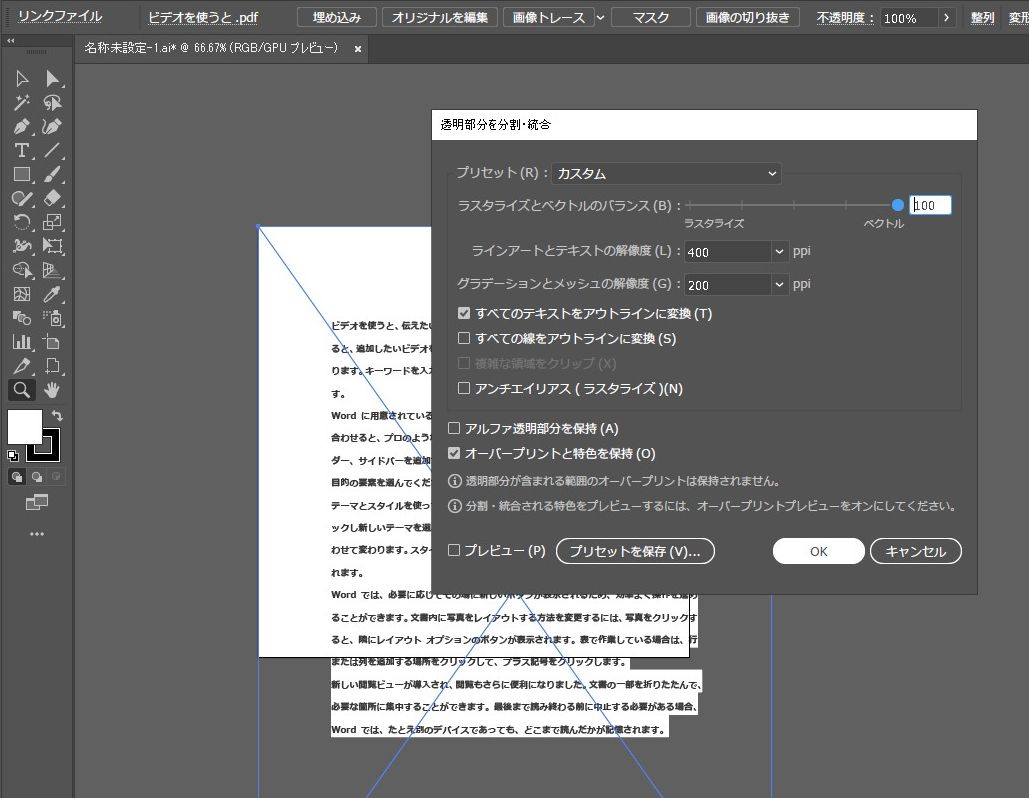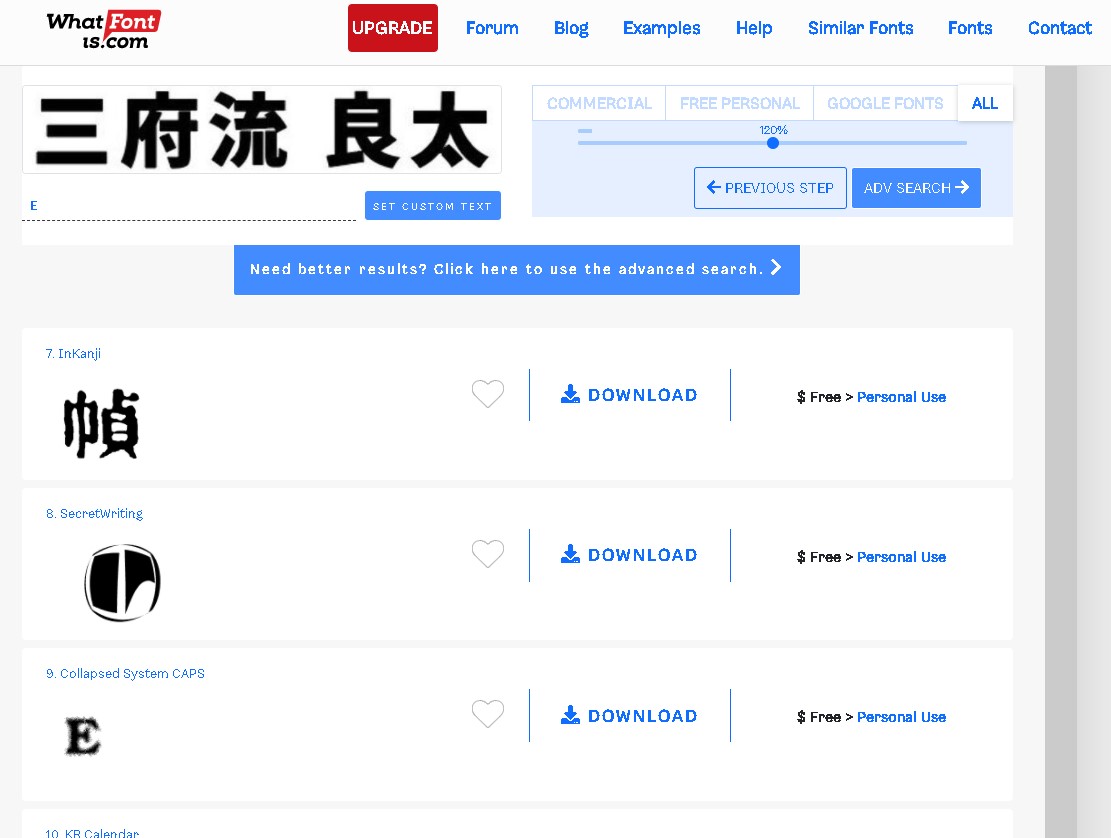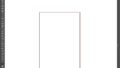このドキュメントには再解釈されたPDFオブジェクトが含まれています。
イラストレーターにPDFをドラッグ・アンド・ドロップして開いた時に、文字化け?のような状態になってしまうことがあります。
このドキュメントには再解釈されたPDFオブジェクトが含まれています。
アピアランスを保持するため、一部のテキストがアウトライン化されました。
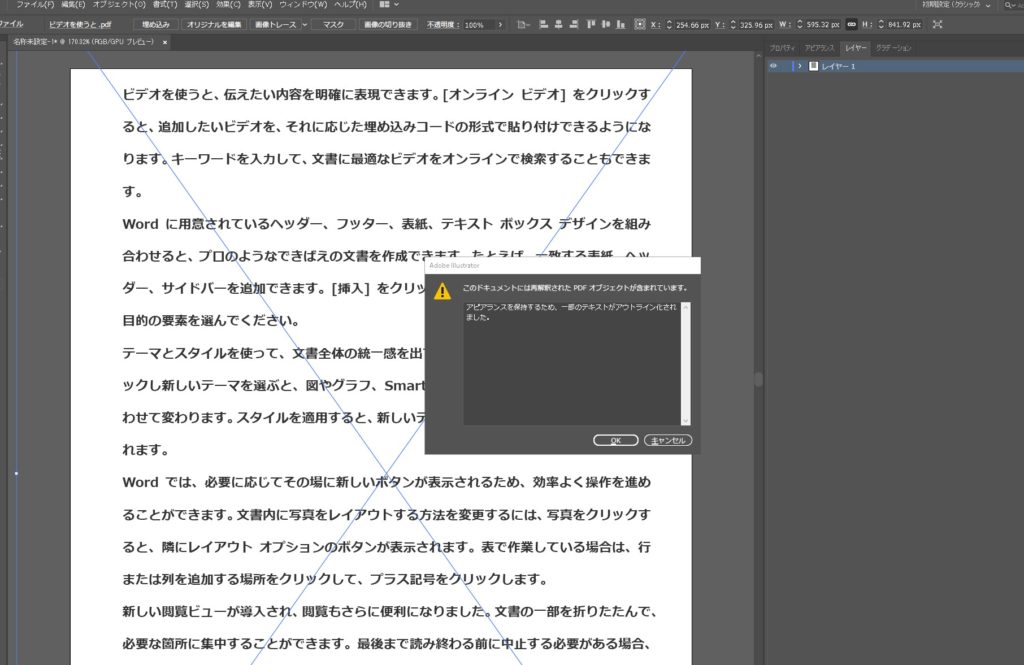
といった警告が表示されて、読み込んだら文字化けのような状態になってしまう場合は、別の方法を使うと解決する場合もあります。
ファイル>配置
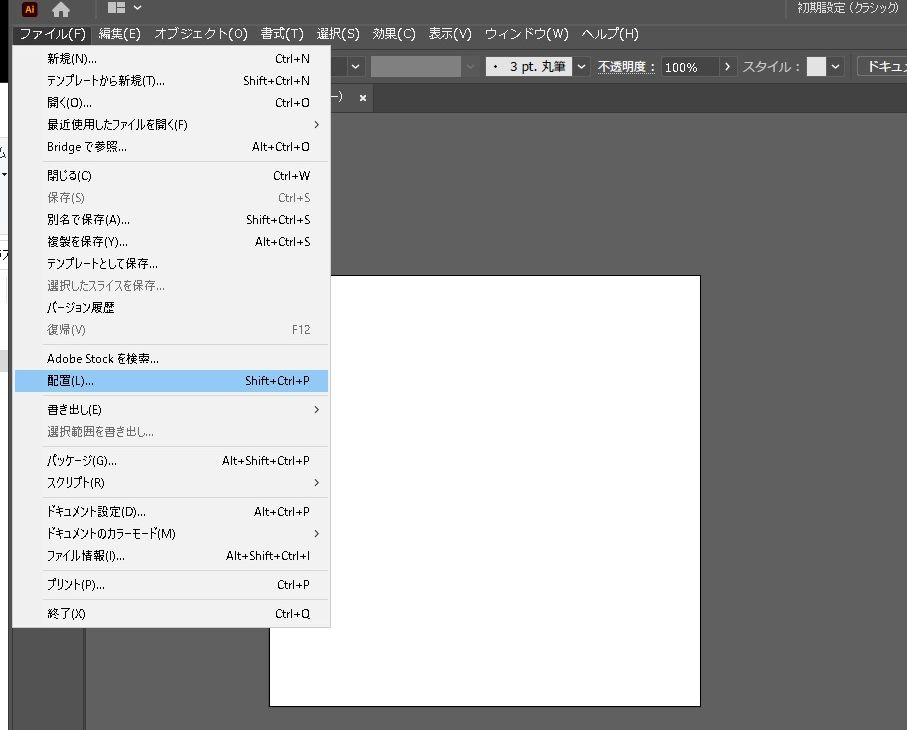
PDFファイルを読み込みます。
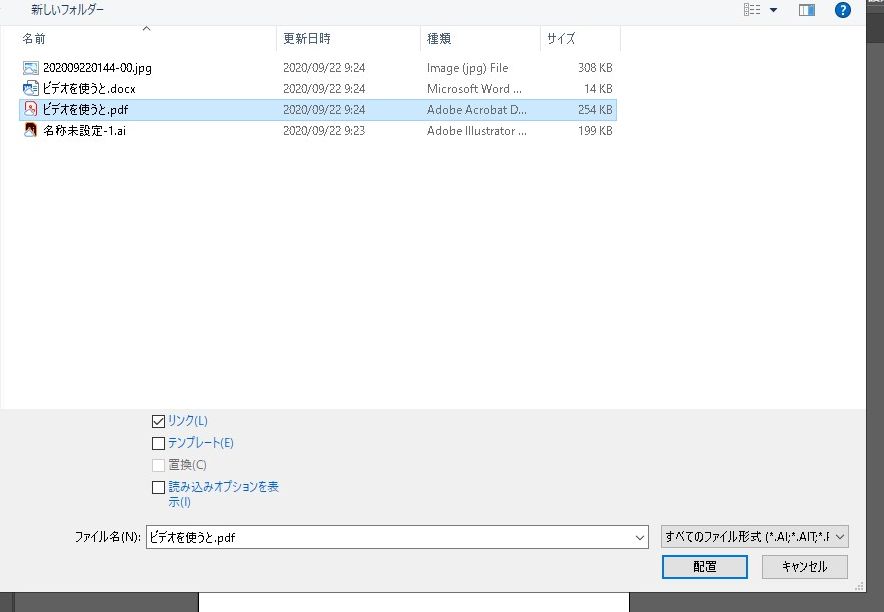
この時に、下の「□リンク」に「✓」を入れて「配置」を押します。
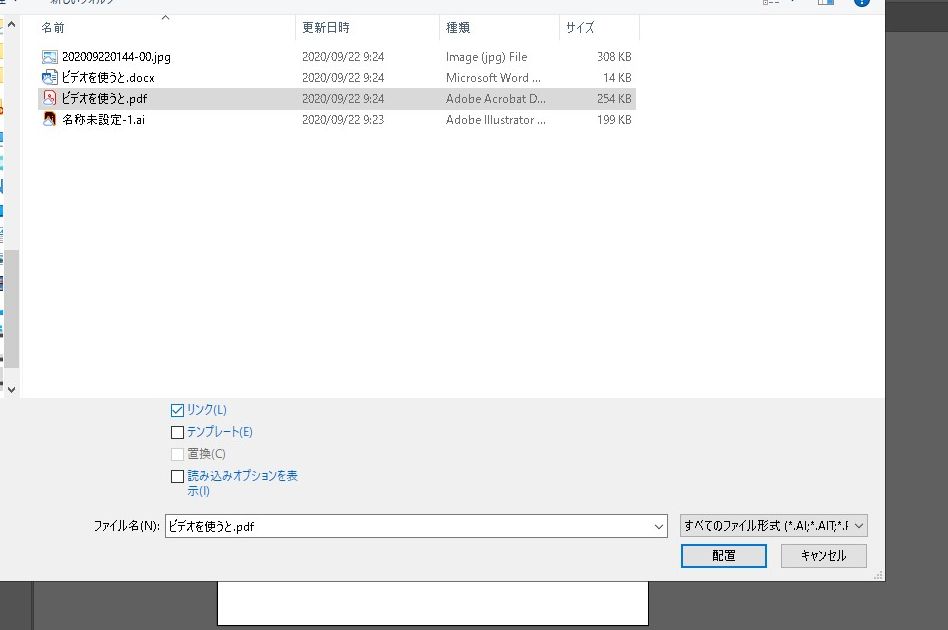
そうするとPDFが配置されますので、そのまま上の「オブジェクト」を選択します。
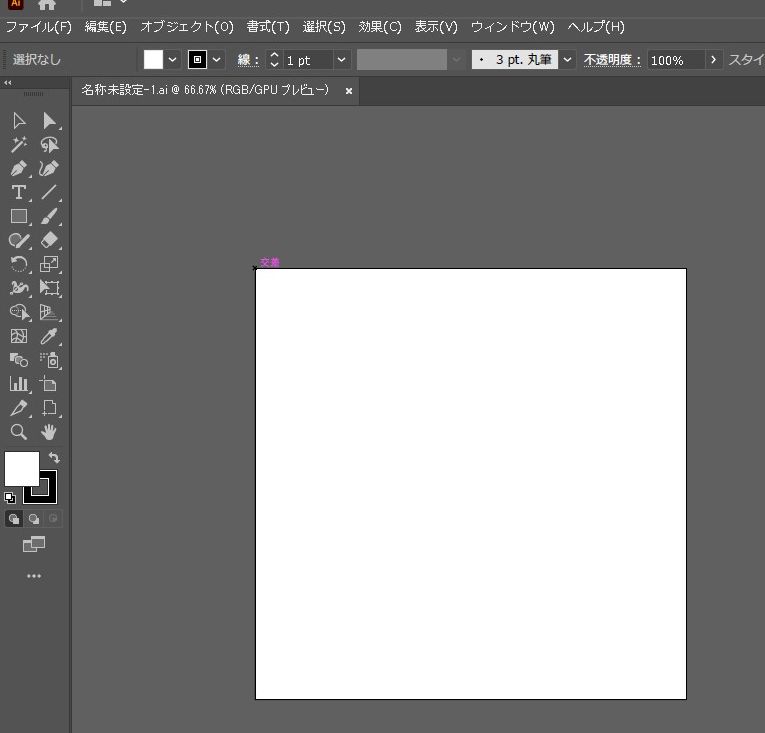
透明部分を分割・統合
オブジェクト>「透明部分を分割・統合」を選択します。
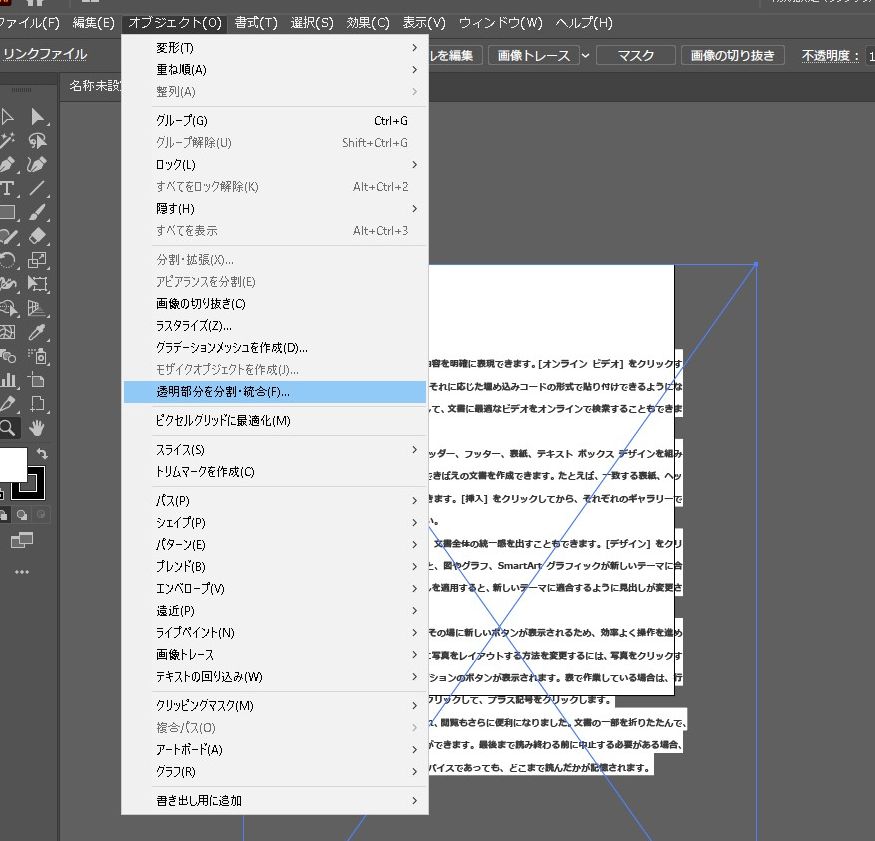
全てのテキストをアウトラインに変換
中に「□全てのテキストをアウトラインに変換」という選択がありますので✓を入れてOKを押します。
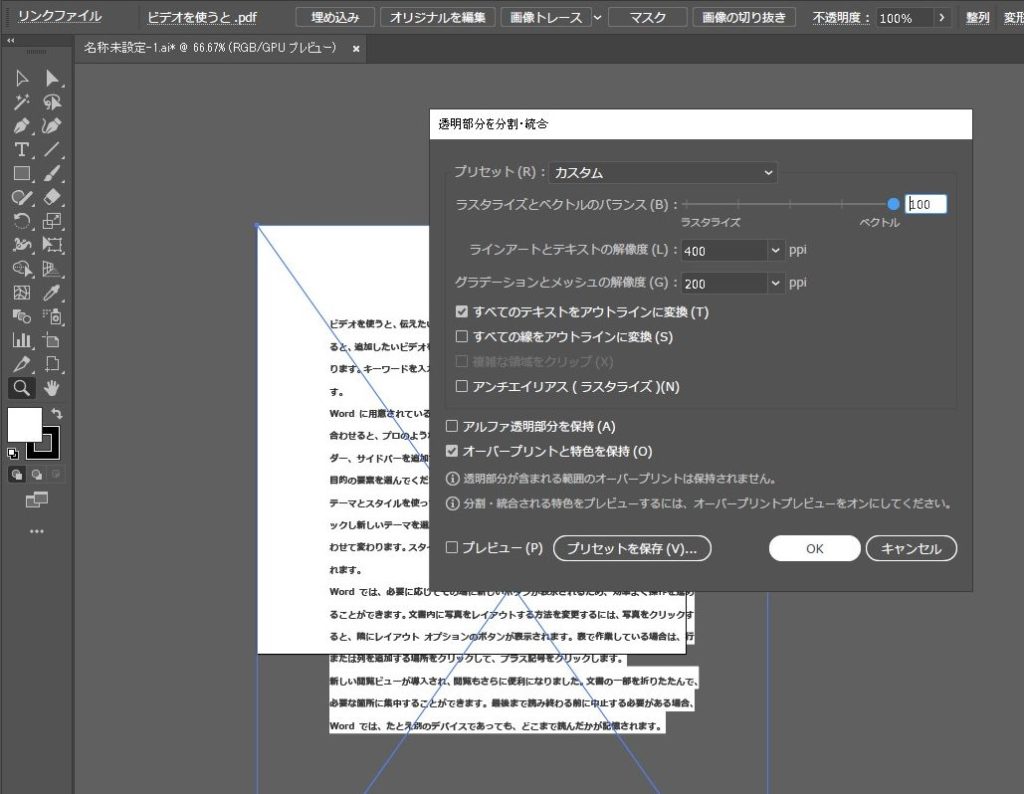
これで、おそらく文字化けせずに(アウトライン化された状態で)PDFが配置された・・・はずです。
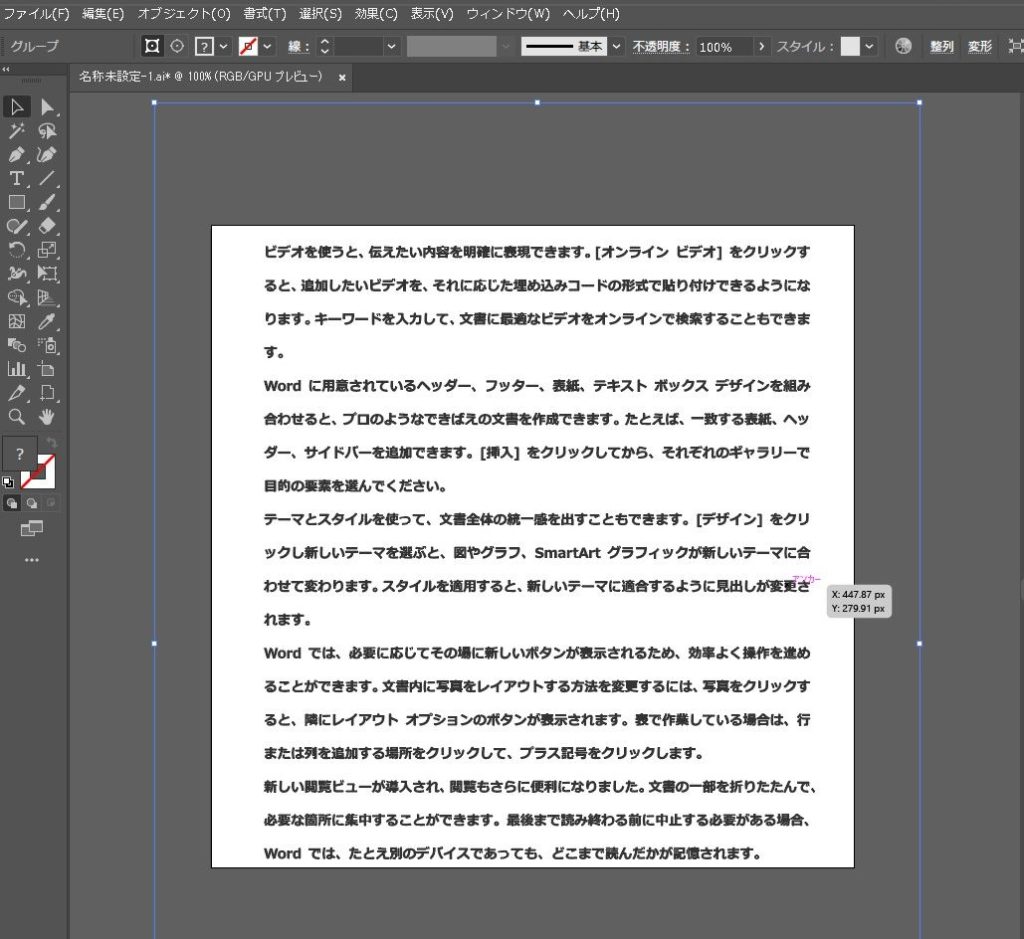
この状態ですと文字がアウトライン化されてしまっているので文字としての編集はできなくなりますが、ダイレクト選択ツールで選択したり消したり移動したりが可能です。
ご参考ください😃